文章详情页
安装了Win11却没有中文怎么办?Win11没有中文字体怎么办?
浏览:34日期:2022-07-20 08:44:46
很多小伙伴在Win11预览版出来之后都选择了升级Win11,升级的电脑硬件没问题,安装步骤也没有问题,安装包也是官方的但是安装好了之后却发现电脑无法使用中文,而且找到设置语言的地方也没有中文设置,遇到这种情况该怎么办呢?
具体步骤:
1、如果我们使用的是英文版的系统,那就可以现在语言中安装中文语言包来安装中文。
2、首先打开开始菜单,在其中找到“settings”,如图所示。
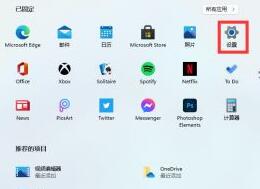
3、然后选择设置界面中的“Time & language”并打开。
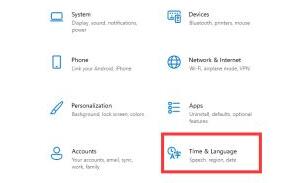
4、在左边栏中找到“Language”然后点击“preferred language”,下方的“+”。
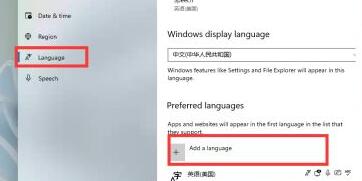
5、在弹出的列表中找到并选择“中文”语言包,点击“next”。
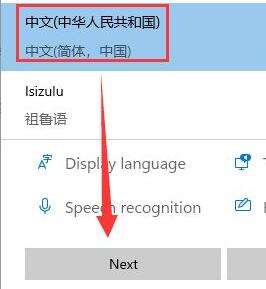
6、最后勾选所有选项,然后点击“install”,安装完成后重启系统就可以了。
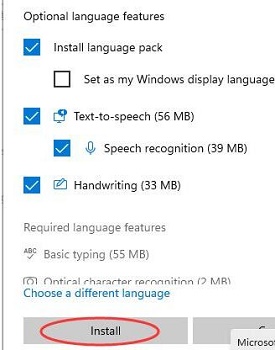
7、但是目前win11的中文包也不是所有的中文都支持,依旧可能出现部分乱码的情况,这就只能等待微软修复了。
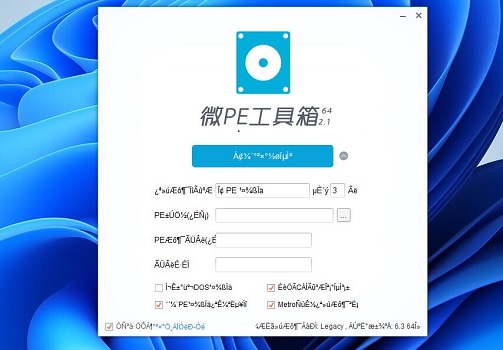
相关文章:
1. 中兴新支点操作系统全面支持龙芯3A3000 附新特性2. Thinkpad e580笔记本怎么绕过TPM2.0安装Win11系统?3. 通过修改注册表来提高系统的稳定安全让计算机坚强起来4. Debian11怎么结束进程? Debian杀死进程的技巧5. 如何从Windows 10升级到Windows 11?Win10升级到Win11的正确图文步骤6. 华为笔记本如何重装系统win10?华为笔记本重装Win10系统步骤教程7. 如何安装win10和win11双系统?win10和win11双系统安装详细教程8. Win11/Win10 上提供“试用”按钮 微软计划用“OneOutlook”替代原生“Mail”应用9. freebsd 服务器 ARP绑定脚本10. 5代处理器能升级Win11吗?5代处理器是否不能升级Win11详情介绍
排行榜

 网公网安备
网公网安备